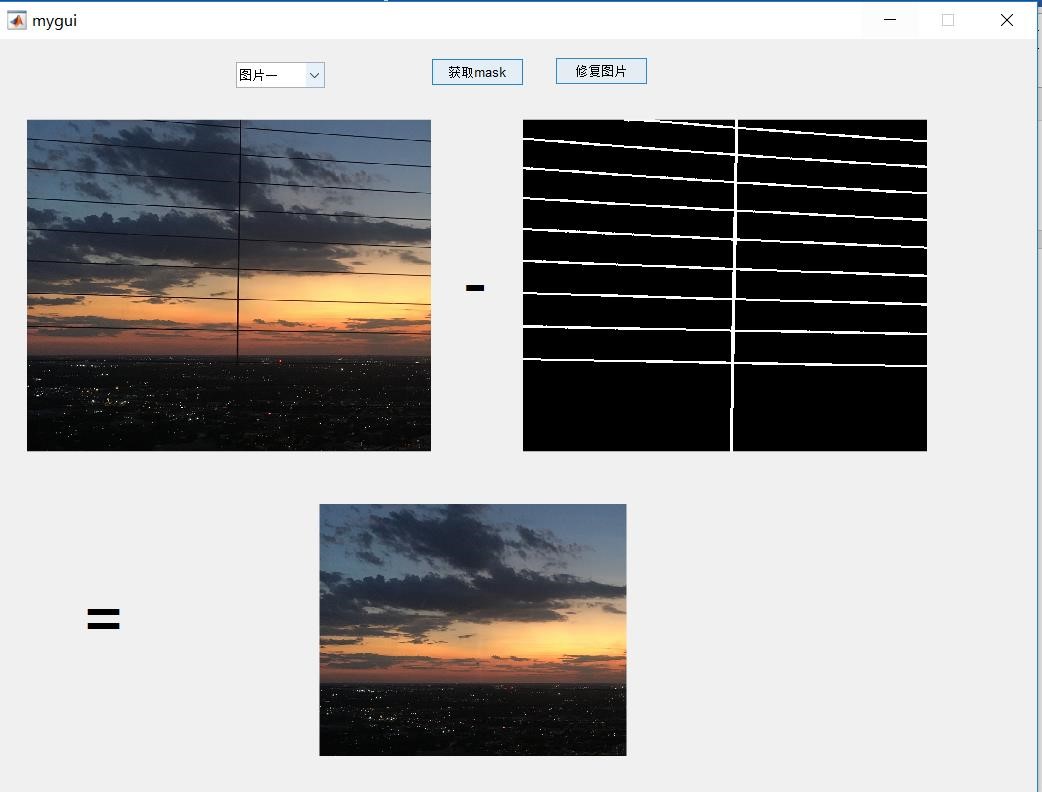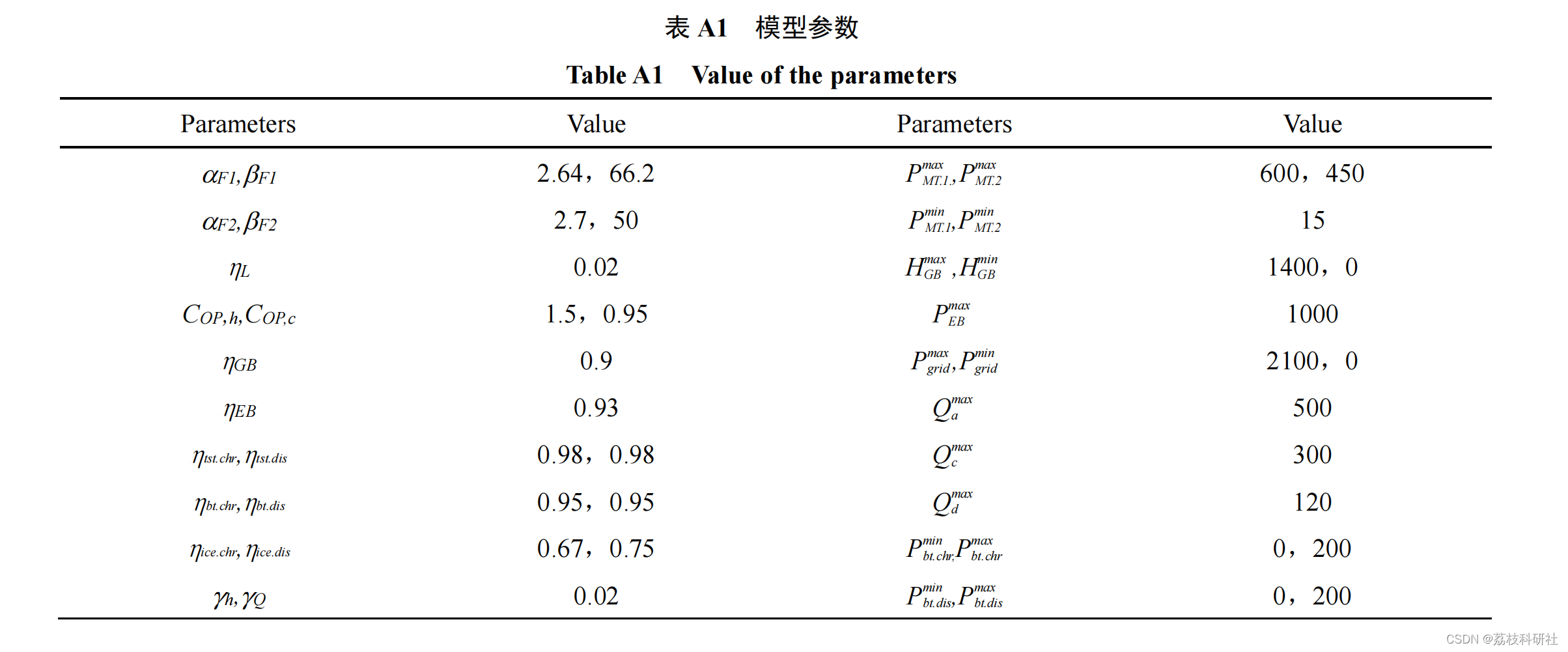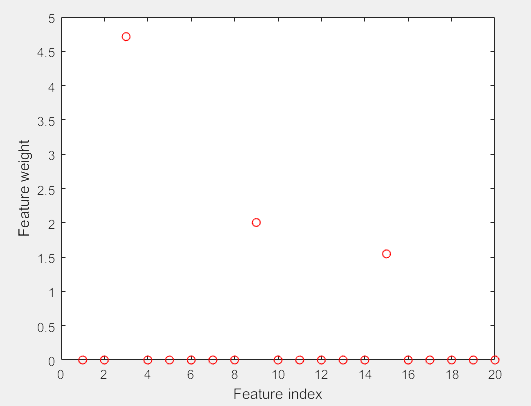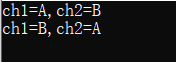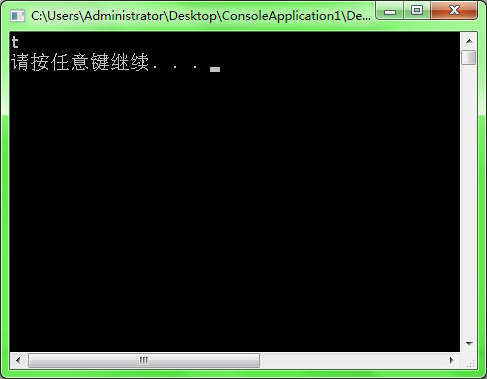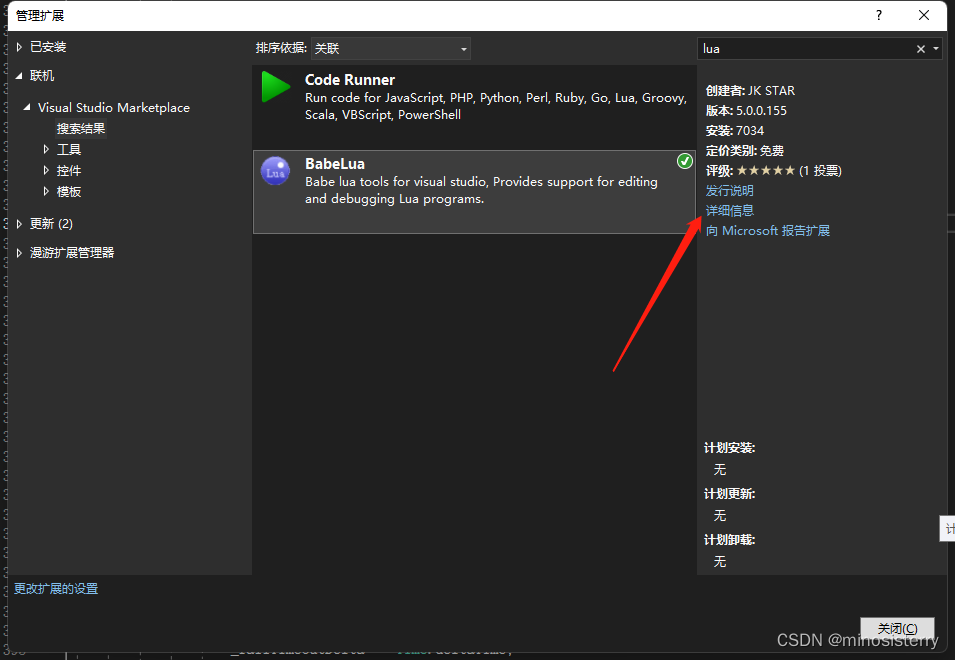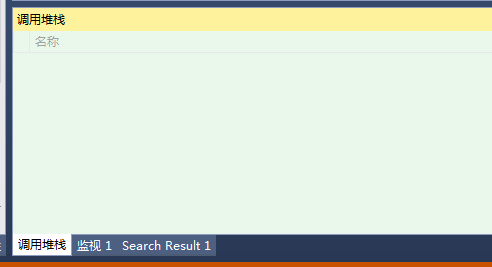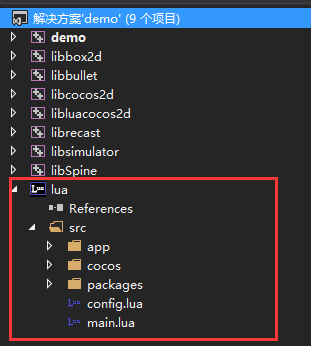在绘图命令中应该如何确定横坐标和纵坐标的标度尺寸(自己定范围)
如何在一个坐标中绘制多条曲线,并用不同的颜色区别。
希望得到答案,谢谢!!!!!!!!!!!
help plot
help axis
axis (‘xlabel’,‘ylabel’)
a1=plot();
hlod on
a2=plot();
legend([a1 a2],‘图1名’,‘图2名’)
hold off
还可以更多
x1=-pi:pi/12:pi;
x2=-pi:pi/12:pi;
y1=sin(x1);
y2=cos(x2);
plot(x1,y1,x2,y2);
axis([-2pi 2pi -2 2]);
xlabel(‘x’);
ylabel(‘y’);
title(‘sin(x) & cos(x)’);
MATLAB受到控制界广泛接受的一个重要原因是因为它提供了方便的绘图
功能.本章主要介绍2维图形对象的生成函数及图形控制函数的使用方法,还将
简单地介绍一些图形的修饰与标注函数及操作和控制MATLAB各种图形对象的
方法.
第一节 图形窗口与坐标系
一.图形窗口
1.MATLAB在图形窗口中绘制或输出图形,因此图形窗口就像一张绘图纸.
2.在MATLAB下,每一个图形窗口有唯一的一个序号h,称为该图形窗口的
句柄.MATLAB通过管理图形窗口的句柄来管理图形窗口;
3.当前窗口句柄可以由MATLAB函数gcf获得;
4.在任何时刻,只有唯一的一个窗口是当前的图形窗口(活跃窗口);
figure(h)----将句柄为h的窗口设置为当前窗口;
5.打开图形窗口的方法有三种:
1)调用绘图函数时自动打开;
2)用File—New—Figure新建;
3)figure命令打开,close命令关闭.
在运行绘图程序前若已打开图形窗口,则绘图函数不再打开,而直接利用已
打开的图形窗口;若运行程序前已存在多个图形窗口,并且没有指定哪个窗
口为当前窗口时,则以最后使用过的窗口为当前窗口输出图形.
6.窗口中的图形打印:用图形窗口的File菜单中的Print项.
7.可以在图形窗口中设置图形对象的参数.具体方法是在图形窗口的Edit菜
单中选择Properties项,打开图形对象的参数设置窗口,可以设置对象的属
性.
二.坐标系
1.一个图形必须有其定位系统,即坐标系;
2.在一个图形窗口中可以有多个坐标系,但只有一个当前的坐标系;
3.每个坐标系都有唯一的标识符,即句柄值;
4.当前坐标系句柄可以由MATLAB函数gca获得;
5.使某个句柄标识的坐标系成为当前坐标系,可用如下函数:axes(h) h为指
定坐标系句柄值.
6.一些有关坐标轴的函数:
1)定义坐标范围:一般MATLAB自动定义坐标范围,如用户认为设定的不
合适,可用:axis([Xmin, Xmax, Ymin, Ymax]) 来重新设定;
29
2)坐标轴控制:MATLAB的缺省方式是在绘图时,将所在的坐标系也画出
来,为隐去坐标系,可用axis off;axis on则显示坐标轴
(缺省值).
3)通常MATLAB的坐标系是长方形,长宽比例大约是4:3,为了得到一个
正方形的坐标系可用:axis square
4)坐标系横纵轴的比例是自动设置的,比例可能不一样,要得到相同比例
的坐标系,可用:axis equal
第二节 二维图形的绘制
一. plot函数
plot函数是最基本的绘图函数,其基本的调用格式为:
1.plot(y)------绘制向量y对应于其元素序数的二维曲线图,如果y为复数向量,
则绘制虚部对于实部的二维曲线图.
例:绘制单矢量曲线图.
y=[0 0.6 2.3 5 8.3 11.7 15 17.7 19.4 20];
plot(y)
由于y矢量有10个元素,x坐标自动定义为[1 2 3 4 5 6 7 8 9 10].图形为:
12345678910
0
2
4
6
8
10
12
14
16
18
20
2.plot(x,y)------绘制由x,y所确定的曲线.
1)x,y是两组向量,且它们的长度相等,则plot(x,y)可以直观地绘出以x为
横坐标,y为纵坐标的图形.
如:画正弦曲线:
t=0:0.1:2pi;
y=sin(t);
plot(t,y)
2)当plot(x,y)中,x是向量,y是矩阵时,则绘制y矩阵中各行或列对应于
30
向量x的曲线.如果y阵中行的长度与x向量的 长度相同,则以y的行
数据作为一组绘图数据;如果y阵中列的长度与x向量的 长度相同,则
以y的列数据作为一组绘图数据;如果y阵中行,列均与x向量的长度相
同,则以y的每列数据作为一组绘图数据.
例:下面的程序可同时绘出三条曲线.MATLAB在绘制多条曲线时,会
按照一定的规律自动变化每条曲线的的颜色.
x=0:pi/50:2pi;
y(1,:)=sin(x);
y(2,:)=0.6sin(x);
y(2,:)=0.3sin(x);
plot(x,y)
或者还可以这样用:
x=0:pi/50:2pi;
y=[ sin(x); 0.6sin(x); 0.3sin(x)];
plot(x,y)
01234567
-1
-0.8
-0.6
-0.4
-0.2
0
0.2
0.4
0.6
0.8
1
3) 如果x,y是同样大小的矩阵,则plot(x,y)绘出y中各列相应于x中各列的
图形.
例:x(1,:)=0:pi/50:2pi;
x(2,:)=pi/4:pi/50:2pi+pi/4;
x(3,:)=pi/2:pi/50:2pi+pi/2;
y(1,:)=sin(x(1,:));
y(2,:)=0.6sin(x(2,:));
y(3,:)=0.3sin(x(3,:));
plot(x,y)
x=x’;
y=y’;
figure
31
plot(x,y)
在这个例子中,x------3x101,y------3x101,所以第一个plot按列画出
101条曲线,每条3个点;而x’------101x3,y’------101x3,所以第二个plot
按列画出3条曲线,每条101个点.
012345678
-1
-0.8
-0.6
-0.4
-0.2
0
0.2
0.4
0.6
0.8
1
012345678
-1
-0.8
-0.6
-0.4
-0.2
0
0.2
0.4
0.6
0.8
1
3.多组变量绘图:plot(x1, y1, 选项1, x2, y2, 选项2, ……)
上面的plot格式中,选项是指为了区分多条画出曲线的颜色,线型及标记点
而设定的曲线的属性.MATLAB在多组变量绘图时,可将曲线以不同的颜
色,不同的线型及标记点表示出来.这些选项如下表所示:
各种颜色属性选项
选 项 意 义 选 项 意 义
‘r’ 红色 ‘m’ 粉红
‘g’ 绿色 ‘c’ 青色
32
‘b’ 兰色 ‘w’ 白色
‘y’ 黄色 ‘k’ 黑色
各种线型属性选项
选 项 意 义 选 项 意 义
‘-’ 实线 ‘–’ 虚线
‘:’ 点线 ‘-.’ 点划线
各种标记点属性选项
选 项 意 义 选 项意 义
‘.’ 用点号绘制各数据点 ‘^’ 用上三角绘制各数据点
‘+’ 用’+‘号绘制各数据点 ‘v’ 用下三角绘制各数据点
‘’ 用’‘号绘制各数据点 ‘>’ 用右三角绘制各数据点
’ .’ 用’.‘号绘制各数据点 ‘<’ 用左三角绘制各数据点
‘s’或squar 用正方形绘制各数据点’p’ 用五角星绘制各数据点
‘d’或diamond用菱形绘制各数据点 ‘h’ 用六角星绘制各数据点
这些选项可以连在一起用,如:’-.g’表示绘制绿色的点划线,‘g+‘表示用绿
色的’+‘号绘制曲线.
注意:1)表示属性的符号必须放在同一个字符串中;
2)可同时指定2~3个属性;
3)与先后顺序无关;
4)指定的属性中,同一种属性不能有两个以上.
例:t=0:0.1:2pi;
y1=sin(t);
y2=cos(t);
y3=sin(t).cos(t);
plot(t,y1, ‘-r’,t,y2, ‘:g’,t,y3, 'b’)
该程序还可以按下面的方式写:
t=0:0.1:2pi;
y1=sin(t);
y2=cos(t);
y3=sin(t).cos(t);
plot(t,y1, ‘-r’)
hold on
plot(t,y2, ‘:g’)
plot(t,y3, 'b’)
hold off
注:在MATLAB中,如画图前已有打开的图形窗口,则再画图系统将自动
擦掉坐标系中已有的图形对象,但设置了hold on后,可以保持坐标系中已绘出
的图形.
33
01234567
-1
-0.8
-0.6
-0.4
-0.2
0
0.2
0.4
0.6
0.8
1
图(a)
还可以进一步设置包括线的宽度(LineWidth),标记点的边缘颜色
(MarkerEdgeColor),填充颜色(MarkerFaceColor)及标记点的大小(MarkerSize)
等其它绘图属性.
例:设置绘图线的线型,颜色,宽度,标记点的颜色及大小.
t=0:pi/20:pi;
y=sin(4t).sin(t)/2;
plot(t,y,’-bs’,‘LineWidth’,2,… %设置线的宽度为2
‘MarkerEdgeColor’,‘k’,… %设置标记点边缘颜色为黑色
‘MarkerFaceColor’,‘y’,… %设置标记点填充颜色为黄色
‘MarkerSize’,10) %设置标记点的尺寸为10
绘出图形如下:
00.511.522.533.5
-0.5
-0.4
-0.3
-0.2
-0.1
0
0.1
0.2
0.3
0.4
0.5
34
4.双Y轴绘图:plotyy()函数.
其调用格式为:
plotyy(x1,y1,x2,y2)------绘制由x1,y1和x2,y2确定的两组曲线,其中x1,
y1的坐标轴在图形窗口的左侧,x2,y2的坐标轴在
图形窗口的右侧.
Plotyy(x1,y1,x2,y2, ‘function1’,‘function2’)------功能同上,function是指那些
绘图函数如:plot,semilogx,
loglog等.
例如:在一个图形窗口中绘制双Y轴曲线.
x=0:0.3:12;
y=exp(-0.3x).sin(x)+0.5;
plotyy(x,y,x,y,‘plot’,‘stem’)
图形如下:
024681012
0
0.5
1
1.5
024681012
0
0.5
1
1.5
stem:绘制stem形式的曲线(上端带圈的竖线).
绘图结果:两条图线自动用不同的颜色区分,两个坐标的颜色与图线的颜
色相对应,左边的Y轴坐标对应的是plot形式的曲线,右边的Y坐标对应的
是stem形式的曲线.
二.对数坐标图绘制函数:
在对数坐标图的绘制中,有三种绘图函数:semilogx,semilogy和loglog函
数.
1)semilogx( )------绘制以X轴为对数坐标轴的对数坐标图.
其调用格式为:semilogx(x,y,‘属性选项’)
其中属性选项同plot函数.
该函数只对横坐标进行对数变换,纵坐标仍为线性坐标.
2)semilogy( )------绘制以Y轴为对数坐标轴的对数坐标图.
其调用格式为:semilogy(x,y,‘属性选项’)
该函数只对纵坐标进行对数变换,横坐标仍为线性坐标.
35
3)loglog( )------ 绘制X,Y轴均为对数坐标轴的图形.
其调用格式为:loglog(x,y,‘属性选项’)
该函数分别对横,纵坐标都进行对数变换.
例:x=0:0.1:6pi;
y=cos(x/3)+1/9;
subplot(221), semilogx(x,y);
subplot(222), semilogy(x,y);
subplot(223), loglog(x,y);
4)MATLAB还提供了一个实用的函数:logspace( )函数,可按对数等间距地分
布来产生一个向量,其调用格式为:
x=logspace(x1,x2,n)
这里,x1表示向量的起点;x2表示向量的终点;n表示需要产生向量点的
个数(一般可以不给出,采用默认值50).
在控制系统分析中一般采用这种方法来构成频率向量w.关于它的应用后面
还要讲到.
三.极坐标图的绘制函数:
绘极坐标图可用polar( )函数.其调用格式如下:
polar(theta, rho,‘属性选项’)------theta:角度向量,rho:幅值向量,属性
内容与plot函数基本一致.
例如:极坐标模型为:3145/)/)cos((+ =θρ, ],[πθ80∈则绘出极坐标图
的程序为:theta=0:0.1:8pi;
p=cos((5theta)/4)+1/3;
polar(theta,p)
0.5
1
1.5
30
210
60
240
90
270
120
300
150
330
1800
四.绘制多个子图:subplot( )函数
MATLAB允许在一个图形窗口上绘制多个子图(如对于多变量系统的输
出),允许将窗口分成nxm个部分.
分割图形窗口用subplot函数来实现,其调用格式为:
subplot(n,m,k)或subplot(nmk)------n,m分别表示将窗口分割的行数和列数,
36
k表示要画图部分的代号,表示第几个图形,nmk三个数可以连写,中间不用
符号分开.
例如:将窗口划分成2x2=4个部分,可以这样写:
subplot(2,2,1),plot(……)
subplot(2,2,2),……
subplot(2,2,3),……
subplot(2,2,4),……
221 222
223 224
注:subplot函数没有画图功能,只是将窗口分割.
第三节 图形的修饰与标注
MATLAB提供了一些特殊的函数修饰画出的图形,这些函数如下:
1)坐标轴的标题:title函数
其调用格式为:title(‘字符串’)------字符串可以写中文
如:title(‘My own plot’)
2)坐标轴的说明:xlabel和ylabel函数
格式:xlabel(‘字符串’)
ylabel(‘字符串’)
如:xlabel(‘This is my X axis’)
ylabel(‘My Y axis’)
3)图形说明文字:text和gtext函数
A.text函数:按指定位置在坐标系中写出说明文字.
格式为:text(x1, y1, ‘字符串’, ‘选项’)
x1,y1为指定点的坐标;'字符串’为要标注的文字;‘选项’决定x1,y1
的坐标单位,如没有选项,则x1,y1的坐标单位和图中一致;如选项为’sc’,
则x1,y1表示规范化窗口的相对坐标,其范围为0到1.
(1,1)
规范化窗口
(0,0)
37
如:text(1,2, ‘正弦曲线’)
B.gtext函数:按照鼠标点按位置写出说明文字.
格式为:gtext(‘字符串’)
当调用这个函数时,在图形窗口中出现一个随鼠标移动的大十字交叉线,
移动鼠标将十字线的交叉点移动到适当的位置,点击鼠标左键,gtext参数中
的字符串就标注在该位置上.
4)给图形加网格:grid函数
在调用时直接写grid即可.
上面的函数的应用实例:
例:在图形中加注坐标轴标识和标题及在图形中的任意位置加入文本.
t=0:pi/100:2pi;
y=sin(t);
plot(t,y),grid,
axis([0 2pi -1 1])
xlabel(‘0 leq itt rm leq pi’,‘FontSize’,16)
ylabel(‘sin(t)’,‘FontSize’,20)
title(‘正弦函数图形’,‘FontName’,‘隶书’ ,‘FontSize’,20)
text(pi,sin(pi),‘leftarrowsin(t)=0’,‘FontSize’,16)
text(3pi/4,sin(3pi/4),‘leftarrowsin(t)=0.707’, ‘FontSize’,16)
text(5pi/4,sin(5pi/4),’ sin(t)=-0.707rightarrow’,…
‘FontSize’,16,‘HorizontalAlignment’,‘right’)
画出的图形为:
0246
-1
-0.5
0
0.5
1
0 ≤ t ≤ π
sin(t)
正弦函数图形
←sin(t)=0
←sin(t)=0.707
sin(t)=-0.707→
5)在图形中添加图例框:legend函数
其调用格式为:
A.legend(‘字符串1’, ‘字符串2’, ……)------以字符串1,字符串2…… 作
38
为图形标注的图例.
B.legend(‘字符串1’, ‘字符串2’, ……, pos)------pos指定图例框显示的位置.
图例框被预定了6个显示位置:
0------取最佳位置;
1------右上角(缺省值);
2------左上角;
3------左下角;
4------右下角;
-1------图的右侧.
例:在图形中添加图例.
x=0:pi/10:2pi;
y1=sin(x);
y2=0.6sin(x);
y3=0.3sin(x);
plot(x,y1,x,y2,’-o’,x,y3,’-*’)
legend(‘曲线1’,‘曲线2’,‘曲线3’)
绘出图形如下:
02468
-1
-0.5
0
0.5
1
曲线1
曲线2
曲线3
6)用鼠标点选屏幕上的点:ginput函数
格式为:[x, y, button]=ginput(n)
其中:n为所选择点的个数;x,y均为向量,x为所选n个点的横坐标;
y为所选n个点的纵坐标.
button为n维向量,是所选n个点所对应的鼠标键的标号:
1------左键;
2------中键;
3------右键.
可用不同的鼠标键来选点,以区别所选的点.
此语句可以放在绘图语句之后,它可在绘出的图形上操作,选择你所感
兴趣的点,如峰值点,达到稳态值的点等,给出点的坐标,可求出系统的
性能指标.
39
第四节 MATLAB下图形对象的修改
MATLAB图形对象是指图形系统中最基本,最底层的单元,这些对象包括:
屏幕(Root),图形窗口(Figures),坐标轴(Axes),控件(Uicontrol),菜单(Uimenu),
线(Lines),块(Patches),面(Surface),图像(Images),文本(Text)等等.
根据各对象的相互关系,可以构成如下所示的树状层次:
Root
Figures
Axes Uicontrol Uimenu Uicontextmenu (对象菜单)
Images Line Patch Surface Text
对各种图形对象进行修改和控制,要使用MATLAB的图形对象句柄
(Handle).在MATLAB中,每个图形对象创立时,就被赋予了唯一的标识,这
个标识就是该对象的句柄.
句柄的值可以是一个数,也可以是一个矢量.如每个计算机的根对象只有
一个,它的句柄总是0,图形窗口的句柄总是正整数,它标识了图形窗口的序号
等.
利用句柄可以操纵一个已经存在的图形对象的属性,特别是对指定图形对
象句柄的操作不会影响同时存在的其它图形对象,这一点是非常重要的.
一.对图形对象的修改可以用下面函数:
1)set函数:用于设置句柄所指的图形对象的属性.
Set函数的格式为:
set(句柄, 属性名1, 属性值1, 属性名2, 属性值2, ……)
例:h=plot(x,y)
set(h, ‘Color’, [1,0,0])------将句柄所指曲线的颜色设为红色.
2)get函数:获取指定句柄的图形对象指定属性的当前值.
格式为:get(句柄, ‘属性名’)
如: get(gca, ‘Xcolor’)------获得X轴的当前颜色属性值.
执行后可返回X轴的当前颜色属性值0,0,0.
3)如果没有设置句柄,则可以使用下列函数获得:
gcf:获得当前图形窗口的句柄;
gca:获得当前坐标轴对象的句柄;
gco:获得当前对象的句柄.
如:
A.要对图形窗口的底色进行修改,可用:
set(gcf, ‘Color’, [1,1,1])------将图形窗口底色设为白色
B.要把当前X轴的颜色改为绿色,可用:
set(gca, ‘Xcolor’, [0,1,0])
40
C.还可对坐标轴的显示刻度进行定义:
t=-pi:pi/20:pi;
y=sin(t);
plot(t,y)
set(gca,‘xtick’,[-pi:pi/2:pi],‘xticklabel’,[’-pi’,’-pi/2’,‘0’,‘pi/2’,‘pi’])
-pi-pi/20pi/2pi
-1
-0.5
0
0.5
1
本例中用’xtick’属性设置x轴刻度的位置(从-pi~pi,间隔pi/2,共设置
5个点),用’xticklabel’来指定刻度的值,由于通常习惯于用角度度量三角函
数,因此重新设置[’-pi’,’-pi/2’,‘0’,‘pi/2’,‘pi’]5个刻度值.
二.一些常用的属性如下:
1)Box属性:决定图形坐标轴是否为方框形式,选项为’on’(有方框),
‘off’(无方框);
2)‘ColorOrder’属性:设置多条曲线的颜色顺序,默认值为:
[1 1 0;1 0 1;0 1 1;1 0 0;0 1 0;0 0 1]
黄色 粉色 天蓝 红色 绿色 兰色
颜色向量还有:[1 1 1]------白色;[0 0 0]------黑色.
3)坐标轴方向属性:‘Xdir’,‘Ydir’,‘Zdir’,其选项为:
‘normal’------正常
‘reverse’------反向
4)坐标轴颜色和线型属性:‘Xcolor’,‘Ycolor’,‘Zcolor’------ 轴颜色,
值为颜色向量
如何在画好曲线后 再在图上标刻度啊???
就是想在一些特定的点边上标上一串30.60.90~7200 递增的数据]
共有96个点要标!!
难道只能用text一个一个的画吗??
求求大家了 帮帮忙忙吧
循环语句加上text,不行吗?
url=‘http://hiphotos.baidu.com/baidu/pic/item/826405f4715fb763dcc47472.jpg’;
im = imread(url);
imshow(im)
然后输入:
text(100,100,’\o ',‘Color’,‘red’);
matlab,用imread读入一个图片,我想在图上的一些坐标点上做标记。比如把图上坐标值为(100,100)的点用红圈标注出来。具体用什么命令语句实现呢
用subplot在一个图象窗口中作下列四条曲线,并为每幅图形加上标
题:
- 概率曲线y=e(-x2)
x - 四叶玫瑰线 ρ=sin2θ
- 叶形线x=3t/(1+t^3)
y=3t2/(1+t3)
4)摆线x=a(t-sint), y=a(1-cost), t∈[0,2π]。
第二个
在同一坐标内,分别用不同线型和颜色绘制曲线y1=0.2e-0.5xcos(4PIx)和y1=2e-0.5xcos(PIx),标记两曲线交叉点。
PI是圆周率
很急,谢谢
clc;clear
subplot(2,2,1)
ezplot(‘exp(-x^2)’)
subplot(2,2,2)
ezpolar(‘sin(2t)’)
subplot(2,2,3)
t=0:pi/100:2pi;
x=3t./(1+t.^3);
y=3t.2./(1+t.3);
plot(x,y)
subplot(2,2,4)
a=2;
x1=a*(t-sin(t));
y1=a*(1-cos(t));
plot(x1,y1)
%2
x=0:pi/500:2pi;
y1=0.2exp(1)-0.5x.cos(4pix);
y2=2exp(1)-0.5x.cos(pix);
figure
plot(x,[y1;y2])
‘LineWidth’------ 轴的线宽,值为数字
‘Xgrid’,‘Ygrid’,‘Zgrid’------坐标轴上是
否加网格,值为’on’和’off’.
5)坐标轴的标尺属性:‘Xtick’,‘Ytick’,‘Ztick’------ 标度的位置,值为
向量
‘Xticklabel’,‘Yticklabel’,‘Zticklabel’------ 轴上
标度的符号,它的值为与标度位置向量同样大
小(向量个数相同)的向量.
5)字体设置属性:‘FontAngle’------ 设置字体角度,选项为:
41
‘normal’------ 正常;
‘italic’------ 斜体;
‘oblique’------ 倾斜;
‘FontName’------ 字体名称;
‘FontSize’------ 字号大小
‘FontWeight’------ 字体的轻重,选项为:‘light’,
‘normal’,‘bold’
42
我们对Markdown编辑器进行了一些功能拓展与语法支持,除了标准的Markdown编辑器功能,我们增加了如下几点新功能,帮助你用它写博客:
- 全新的界面设计 ,将会带来全新的写作体验;
- 在创作中心设置你喜爱的代码高亮样式,Markdown 将代码片显示选择的高亮样式 进行展示;
- 增加了 图片拖拽 功能,你可以将本地的图片直接拖拽到编辑区域直接展示;
- 全新的 KaTeX数学公式 语法;
- 增加了支持甘特图的mermaid语法1 功能;
- 增加了 多屏幕编辑 Markdown文章功能;
- 增加了 焦点写作模式、预览模式、简洁写作模式、左右区域同步滚轮设置 等功能,功能按钮位于编辑区域与预览区域中间;
- 增加了 检查列表 功能。
功能快捷键
撤销:Ctrl/Command + Z
重做:Ctrl/Command + Y
加粗:Ctrl/Command + B
斜体:Ctrl/Command + I
标题:Ctrl/Command + Shift + H
无序列表:Ctrl/Command + Shift + U
有序列表:Ctrl/Command + Shift + O
检查列表:Ctrl/Command + Shift + C
插入代码:Ctrl/Command + Shift + K
插入链接:Ctrl/Command + Shift + L
插入图片:Ctrl/Command + Shift + G
合理的创建标题,有助于目录的生成
直接输入1次#,并按下space后,将生成1级标题。
输入2次#,并按下space后,将生成2级标题。
以此类推,我们支持6级标题。有助于使用TOC语法后生成一个完美的目录。
如何改变文本的样式
强调文本 强调文本
加粗文本 加粗文本
标记文本
删除文本
引用文本
H2O is是液体。
210 运算结果是 1024.
插入链接与图片
链接: link.
图片: ![]()
带尺寸的图片: ![]()
居中的图片: ![]()
居中并且带尺寸的图片: ![]()
当然,我们为了让用户更加便捷,我们增加了图片拖拽功能。
如何插入一段漂亮的代码片
去博客设置页面,选择一款你喜欢的代码片高亮样式,下面展示同样高亮的 代码片.
// An highlighted block
var foo = 'bar';
生成一个适合你的列表
- 项目
- 项目
- 项目
- 项目
- 项目1
- 项目2
- 项目3
- 计划任务
- 完成任务
创建一个表格
一个简单的表格是这么创建的:
| 项目 | Value |
|---|---|
| 电脑 | $1600 |
| 手机 | $12 |
| 导管 | $1 |
设定内容居中、居左、居右
使用:---------:居中
使用:----------居左
使用----------:居右
| 第一列 | 第二列 | 第三列 |
|---|---|---|
| 第一列文本居中 | 第二列文本居右 | 第三列文本居左 |
SmartyPants
SmartyPants将ASCII标点字符转换为“智能”印刷标点HTML实体。例如:
| TYPE | ASCII | HTML |
|---|---|---|
| Single backticks | 'Isn't this fun?' | ‘Isn’t this fun?’ |
| Quotes | "Isn't this fun?" | “Isn’t this fun?” |
| Dashes | -- is en-dash, --- is em-dash | – is en-dash, — is em-dash |
创建一个自定义列表
- Markdown
- Text-to- HTML conversion tool Authors
- John
- Luke
如何创建一个注脚
一个具有注脚的文本。2
注释也是必不可少的
Markdown将文本转换为 HTML。
KaTeX数学公式
您可以使用渲染LaTeX数学表达式 KaTeX:
Gamma公式展示 Γ ( n ) = ( n − 1 ) ! ∀ n ∈ N \Gamma(n) = (n-1)!\quad\forall n\in\mathbb N Γ(n)=(n−1)!∀n∈N 是通过欧拉积分
Γ ( z ) = ∫ 0 ∞ t z − 1 e − t d t   . \Gamma(z) = \int_0^\infty t^{z-1}e^{-t}dt\,. Γ(z)=∫0∞tz−1e−tdt.
你可以找到更多关于的信息 LaTeX 数学表达式here.
新的甘特图功能,丰富你的文章
- 关于 甘特图 语法,参考 这儿,
UML 图表
可以使用UML图表进行渲染。 Mermaid. 例如下面产生的一个序列图::
这将产生一个流程图。:
- 关于 Mermaid 语法,参考 这儿,
FLowchart流程图
我们依旧会支持flowchart的流程图:
- 关于 Flowchart流程图 语法,参考 这儿.
导出与导入
导出
如果你想尝试使用此编辑器, 你可以在此篇文章任意编辑。当你完成了一篇文章的写作, 在上方工具栏找到 文章导出 ,生成一个.md文件或者.html文件进行本地保存。
导入
如果你想加载一篇你写过的.md文件或者.html文件,在上方工具栏可以选择导入功能进行对应扩展名的文件导入,
继续你的创作。
mermaid语法说明 ↩︎
注脚的解释 ↩︎